パソコンから電話をかける方法とは?スマホとの連携や活用法を紹介

近年、リモートワークや在宅勤務の普及により、パソコンからの通話需要が高まっています。SlackやTeams、ZOOMなどのアプリを使えば、パソコンで遠くにいる人と簡単に会話することができます。しかし、パソコンから固定電話や携帯電話に直接電話をかけたい場合、どのような方法があるのでしょうか?
パソコンから電話をかけるには、スマホとの連携や専用の電話発信アプリの利用など、いくつかの方法があります。この記事では、それぞれの方法の特徴や使い方を詳しくご紹介します。
また、パソコンでも使える電話番号を取得したい方は、「PCで電話番号を取得する方法」にて解説しているので、ぜひご覧ください。
パソコンから電話発信ができるアイブリー
アイブリーは、パソコンを使って電話の発信・着電ができるサービスです。PCを操作しながらお客様の対応ができるだけでなく、無料で通話の文字起こし機能や、会話内容の要約をセールスフォースと連携することができます。まずは無料でお試しください。
今すぐ無料で試してみるパソコンから電話をかける方法
1.スマホと連携させる
Windowsの場合
Windowsを使用している場合は、「スマホを同期」させることで、Windowsで電話の受発信ができるようになります。以下で設定方法を解説します。
手順1: Windowsの近くにiPhoneを置き、両方のBluetoothをオンにします。
手順2: Windowsの「スタート」メニューから「スマートフォン連携」アプリを開きます。
手順3: 「スマートフォン連携」アプリに表示されるペアリング手順に従い、Windowsに表示されているQRコードをiPhoneでスキャンします。
手順4: iPhoneからアクセス許可を付与します。
手順5: Windowsのスマホ連携リンクから「通話」を選択し、「ダイヤル」アイコンをクリックして通話を開始します。
Macの場合
Macを使用している場合は、「FaceTime」を使うことで、Macから電話をかけたり、電話に出ることができるようになります。以下で設定方法を解説します。
iPhone側の設定1: HandoffをONにする
iPhoneのホーム画面から「設定」=>「一般」=>「AriPlayとHandoff」=>「Handoffをオン」にしてください。
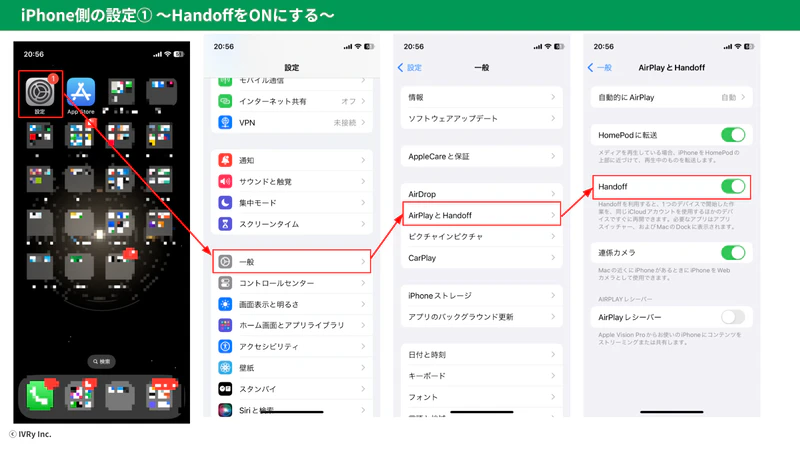
iPhone側の設定2: ほかのデバイスでの通話を許可する
iPhoneのホーム画面から「設定」=>「電話」=>「ほかのデバイスでの通話」=>「ほかのデバイスでの通話を許可」をオンにしてください。
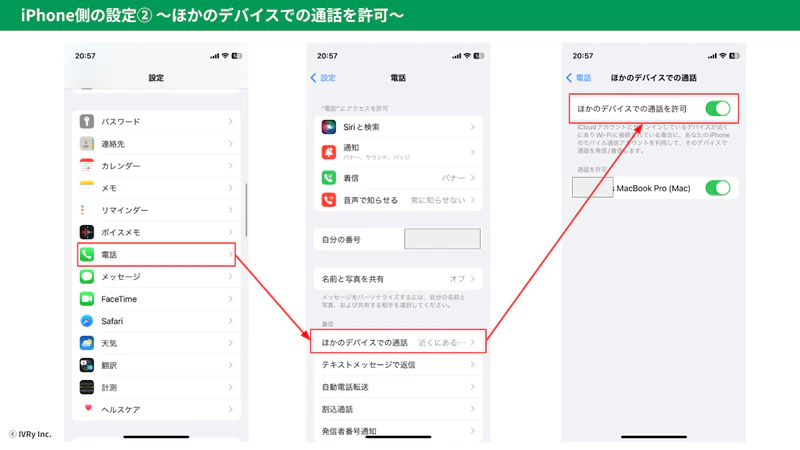
Mac PC側の設定1: Handoffを許可する
Macの設定から「設定」=>「一般」=>「AriPlayとHandoff」=>「このMacとiCloudデバイス間でのHandoffを許可」をオンにしてください。
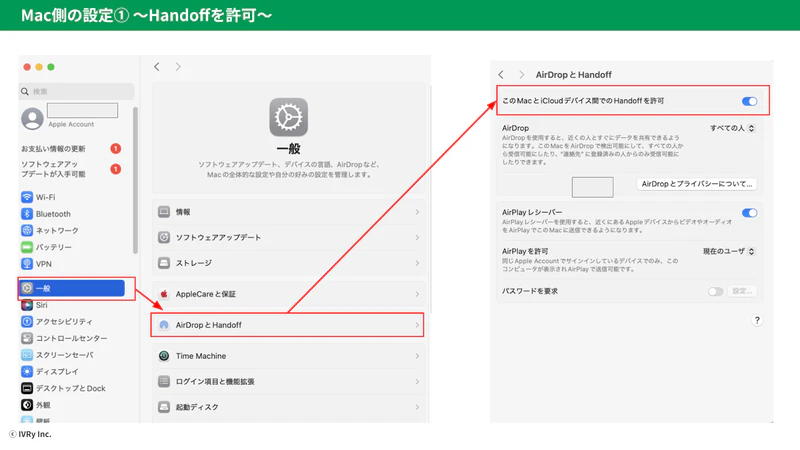
Mac PC側の設定2: FaceTimeの設定でiPhoneからの通話をONにする
MacのFaceTimeから「設定」=>「iPhoneからの通話」をオンにしてください。
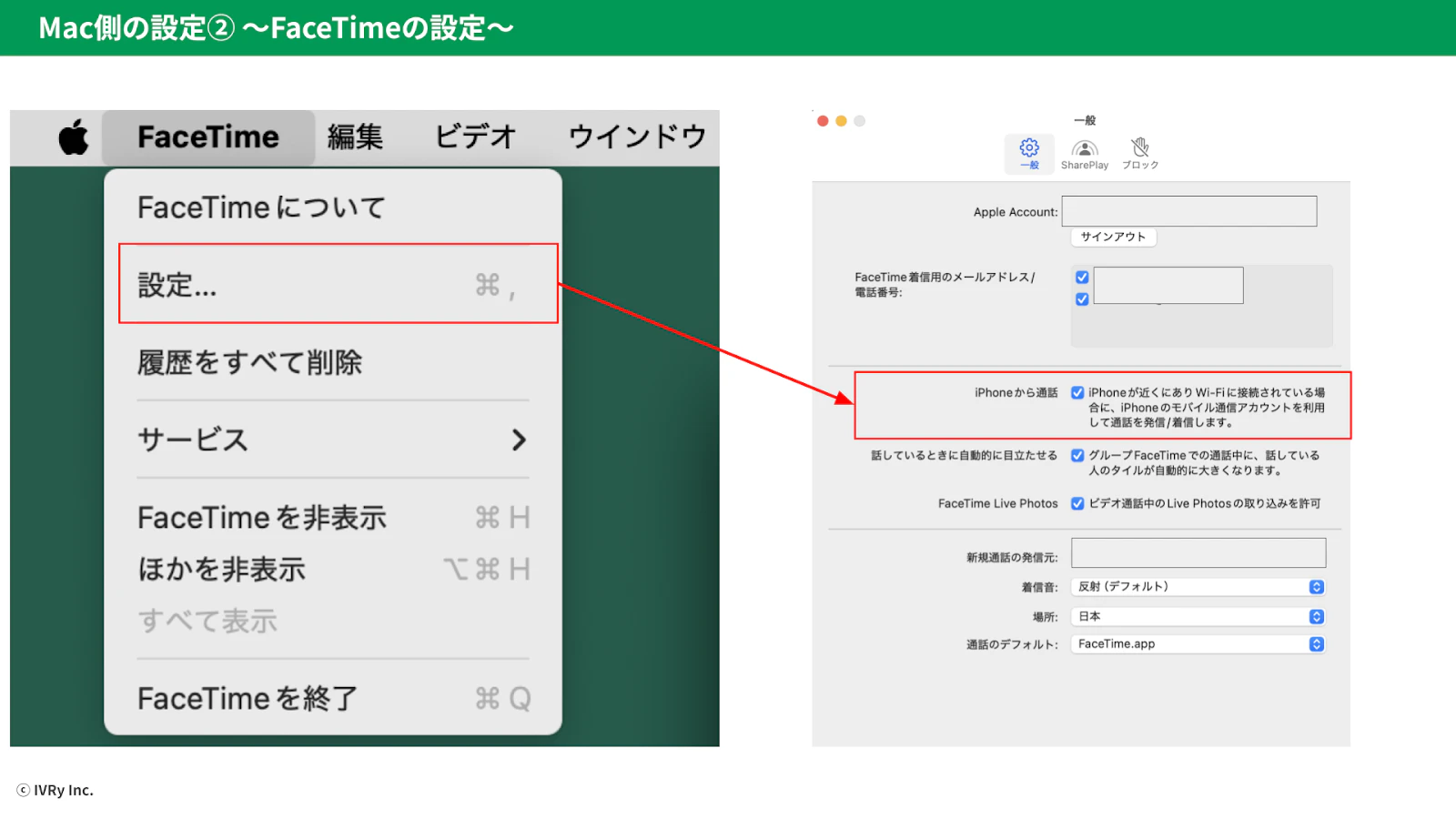
以上の設定をすることで、Macで電話の受発信ができるようになります。
ただし、いずれもスマホから発信している扱いになるので、スマホの通話料金がかかることに注意してください。
2.電話発信アプリを入れる
パソコンにIP電話アプリをインストールすれば、パソコンを使って電話の受発信が可能になります。新しい電話番号を取得できるため、お手持ちのスマホや固定電話とは別の電話番号を使いたい場合に便利です。ただし、取得した電話番号を維持するためには、月額料金などの費用が別途発生することがありますので、費用を確認した上で取得しましょう。
IP電話アプリについて詳しく知りたい方は「IP電話とは?」も合わせてご覧ください!
3.クラウドPBX
PBXとは電話交換機のことを言い、保留、転送、内線などビジネスに必須となる電話機能が使える機器です。PBXの機能をクラウドを介して利用できるサービスをクラウドPBXと言います。インターネット環境さえあれば使うことができ、比較的低コストで運用が可能です。ある程度、従業員数が多く、電話をよく使う法人におすすめです。
クラウドPBXは、パソコンから電話をかけるほか、通話録音や顧客管理機能、社内共有機能、留守電機能などが付随しており、スマホでも同様の機能を連携させて使うことができます。
クラウドPBXについて詳しく知りたい方は「クラウドPBX(電話交換機)とは?」も合わせてご覧ください!
4.ソフトフォン
ソフトフォ�ンとは、クラウドPBXやIP電話アプリの基本となるシステムです。固定電話とパソコンをつなぎ、ソフトフォンから電話をかけたり受けたりすることができます。ソフトフォンを使うには固定回線の契約があることが前提で、固定電話から発信したときの通話料がかかります。
パソコンから電話をかけるメリットは?
1.オフィス外でも代表電話番号で受発信できる
パソコンで電話の受発信ができるようにしておくことで、インターネット回線させあれば、どこからでも固定電話番号での発信や、固定電話番号にかかってきた電話の応答ができるようになります。
例えば、リモートワークで代表電話の受発信も可能になるため、自由な働き方を推進することができます。
2.通話内容を録音できる
IP電話サービスやクラウドPBXの通話録音機能を利用している場合、顧客との会話内容を自動で録音することが可能です。
顧客とのやり取りや契約内容の確認が可能になることで、「言った/言わない」のトラブルを回避できます。
通話内容の録音について、「固定電話で通話録音する方法4選!」で解説しているので、ぜひご覧ください。
3.内線や転送ができる
クラウドPBXを利用している場合は、パソコンで内線電話や電話転送��などの操作が可能です。
4.固定電話・スマホが必要なくなる
パソコンから電話をかけたり受けたりできるので、スマホ端末や電話機を用意する必要がなくなります。ただしその場合、ヘッドセットなど別の機器が必要になる可能性はあります。法人の場合、一人一人の電話機が不要になるとすると、かなりのコストダウンになるでしょう。インターネット回線は必要になりますが、電話回線の工事や整備は不要になります。
5.スマホを見ながら電話できる
スマホに届いたメールやSMS、チャットツールなどの情報を見ながら電話をかけたいと思うことはありませんか?パソコンから電話をかけられるようになると、いちいちスマホを見て、スマホを耳に当てて話して、スマホを見て…という手間が不要です。
パソコンから電話発信ができるサービス
【無料で使える】アイブリー

対話型音声AI SaaS「アイブリー」なら、自動応答で電話の効率化だけでなく、パソコンを使って電話の発信・着電もできるサービスです。
PCを操作しながらお客様の対応ができるだけでなく、無料で通話の文字起こし機能や、会話内容の要約をセールスフォースと連携することができます。
便利な電話自動応答機能が多数
アイブリーは、電話自動応答システムとしての便利な機能を多数搭載しています。
よくある質問の自動回答や営業電話のブロック、担当者への振り分け、Webページへの誘導、電話内容の管理など、あなたの代わりに電話業務を効率化します。
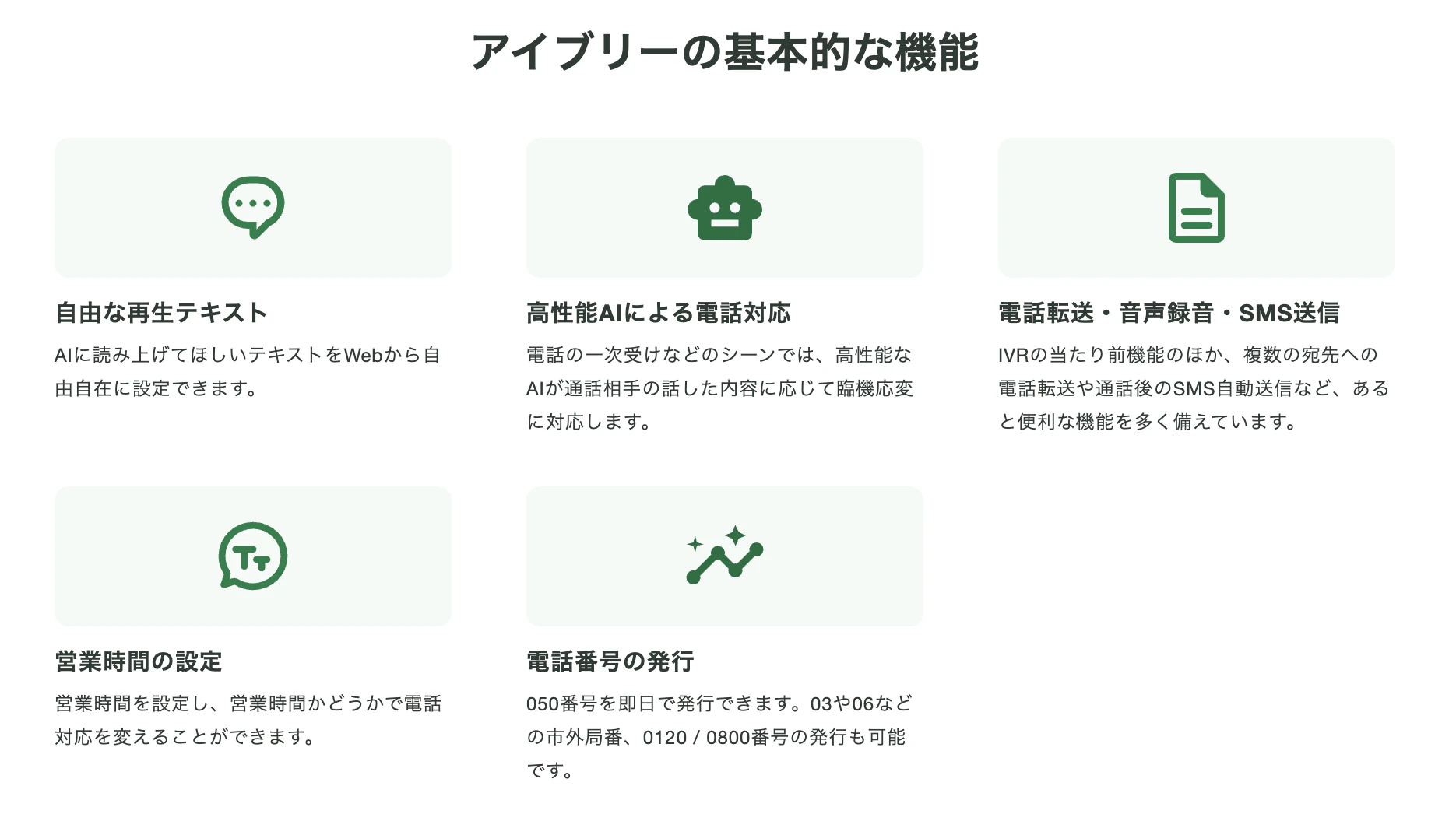
上記の機能が30着電まで無料でご利用いただけます。
※ 無料で利用できるのは050電話番号のみ
30着電まで無料
今すぐ試してみる料金や活用事例まで丸わかり
資料をダウンロードするMicrosoft Teams(マイクロソフト チームズ)
Microsoft Teamsは、Microsoftが提供するコミュニケーションツールです。2025年5月にSkypeが終了することを受け、その移行先として「Microsoft Teams Free」が案内されています。個人であれば1対1の通話やグループ通話だけでなく、ビデオ会議も利用できます。
Slack(スラック)
Slackは�、ビジネス向けのコミュニケーションツールとして広く利用されています。無料プランでは1対1の通話が可能ですが、グループ通話は有料プラン(Pro以上)が必要です。
Discord(ディスコード)
Discordは、主にゲーマー向けに開発されましたが、現在はビジネスや教育など様々な用途で利用されています。無料プランでも高品質な音声通話機能を利用でき、グループ通話も可能です。
Zoom(ズーム)
Zoomは、ビデオ会議プラットフォームとして知られていますが、Zoom Phoneライセンスを契約することで、一般の電話回線と接続して音声通話を行うことができます。ライセンスをユーザーに割り当てると内線番号や0AB-J(市外局番付き)番号が付与され、固定電話・携帯電話との発着信、ボイスメール、通話録音などの機能が利用できます。
LINE(ライン)
LINEは主にチャットアプリとして知られていますが、LINEを利用している相手同士であれば、無料で音声通話が可能です。さらに、ビデオ通話に対応しているほか、YouTubeを一緒に視聴しながら会話を楽しむ機能もあります。
Google Voice(グーグルボイス)
Google Voiceは、Googleが提供するクラウド型の電話サービスです。米国を中心に提供するサービスで、残念ながら現在日本では利用できません。(2025年5月現在)。インターネット接続環境があれば、WebブラウザやAndroid/iOSアプリで着信・発信・SMS・ボイスメールなどを利用できます。
パソコンから電話をかける方法 まとめ

パソコンから電話をかける方法は、用途や目的に応じて最適なサービスを選ぶことが重要です。ビジネス用途であれば、アイブリーのような電話自動応答サービスがおすすめです。パソコンのブラウザから簡単に電話の発着信ができ、業務効率化に役立つ機能が充実しています。
また、チーム内のコミュニケーションであれば、Microsoft TeamsやSlackなどのビジネス向けツールが適しています。それぞれのサービスには特徴や制限がありますので、利用目的や予算に応じて最適なサービスを選択してください。
無料で電話業務の自動化を試すならアイブリー

「アイブリー」なら完全無料で、問い合わせ業務の自動化をお試しいただけます。
※無料でご利用いただけるのは30着電まで
便利な電話自動応答機能が多数
アイブリーは、電話自動応答システムとしての便利な機能を多数搭載しています。
よくある質問の自動回答や営業電話のブロック、担当者への振り分け、Webページへの誘導、電話内容の管理など、あなたの代わりに電話業務を効率化します。
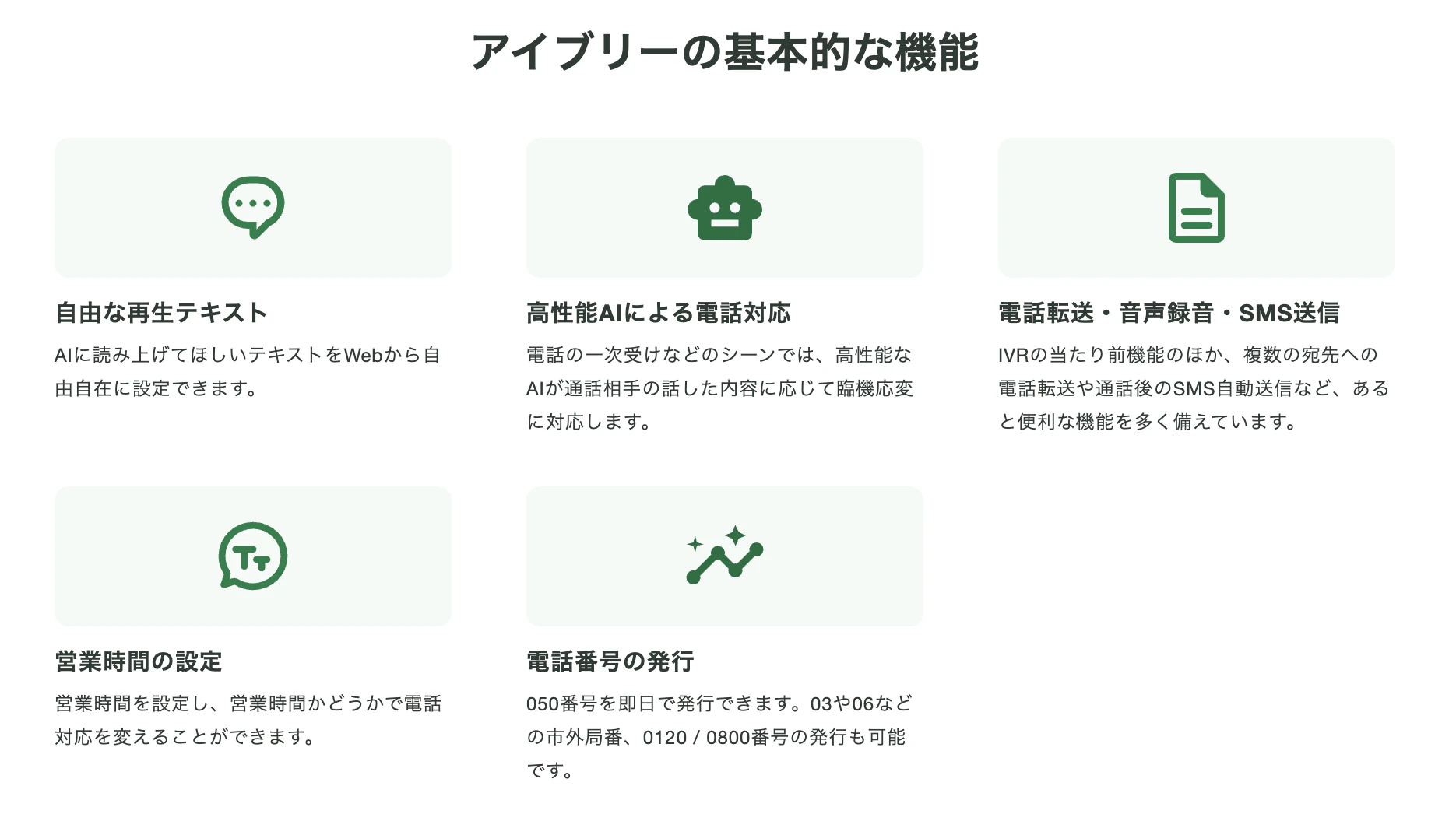
上記の機能も30着電まで無料でご利用いただけます。
アイブリーのフリープランで今すぐ電話番号を取得しよう
アイブリーの無料アカウント登録フォームから基本情報を入力し、050番号の場合は即時発行、固定電話番号の場合は本人確認の手続き後の番号申請フォームよりご希望の市外局番を承ります。
※番号の在庫がない場合はご希望に添えない可能性があります
さらにアイブリーは基本料金・電話番号維持費が30着電まで無料で利用できます。
簡単に電話番号を取得したい、電話に関わる業務を楽にしたい、という方は、まずは無料でアイブリーをお試しください。
30着電まで無料
今すぐ試してみる料金や活用事例まで丸わかり
資料をダウンロードする※2025年11月1日、料金プランの月額料金およびサービス内容を改定させていただきました。今後もお客さまに安心してご利用いただけるサービスを提供してまいります。
料金プランの改定内容について詳しくは、下記のURLからご確認ください。
